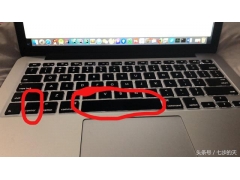解决方法,先卸载无线网卡驱动,再安装无线网卡驱动,就好了。
插上USB网卡,开机还是找不到WiFi信号怎么办?想安装无线网卡驱动,双击打开桌面上的计算机图标,也找不到小光盘图标,这个光盘图标,就是无线网卡驱动。
这是因为,免驱动的无线网电脑卡,驱动已经安装过了,所以就不再显示,自带的无线网卡电脑驱动光盘图标了,也不会一插上USB网卡,就会自动安装驱动了。只有第一次插上无线网卡,才会自动安装驱动,安装过驱动,就不再显示,也不自动安装了。
这时只要把原来的网卡驱动卸载,再插上USB网卡,就会自动安装驱动了。即使不自动安装驱动,也会在双击桌面上的计算机图标,就会看到一个驱动光盘图标了,这个光盘就是无线网卡驱动,双击鼠标左键,打开光盘,就会出现两个文件,双击setup,即可自动安装无线网卡驱动。安装完无线网卡驱动,光盘图标就再也不显示了。
具体做法:
第一步,点击屏幕左下角开始,控制面板,卸载程序,找到无线网卡驱动,双击即可卸载驱动。
第二步,拔插无线网卡。
第三步,双击鼠标左键,打开桌面上的计算机图标。找到光盘。xp是我的电脑图标,win10是此电脑,实际上是一回事。
第四步,在光盘上,双击鼠标左键,按提示,即可安装无线网卡驱动。
电脑电脑第五步,安装完无线网卡驱动,屏幕右下角,就会多出来一个黄点,点一下黄点,就能找到WiFi信号了。如果找不到,重启电脑,就找到了。双击你的WiFi信号,输入密码,即可上网了。
无线网卡有两种,一种是带天线的,一种是不带天线的,实际上是隐藏了天线。
电脑 电脑